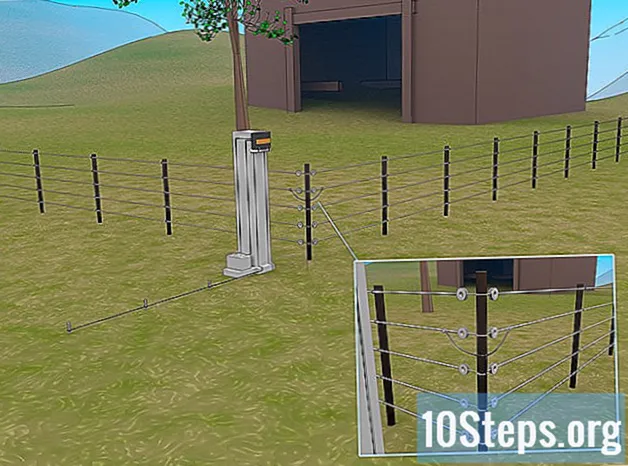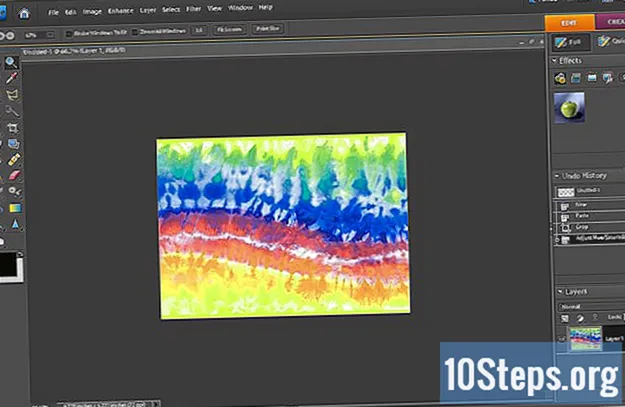Sadržaj
Uber je usluga dobro poznata korisnicima iPhonea i Androida koji aplikaciju koriste za putovanja na različita mjesta. Međutim, mnogi ljudi koji nemaju pametni telefon uznemireni su što ne mogu koristiti Uber bez preuzimanja aplikacije. Ali nemojte očajavati! Evo nekoliko jednostavnih načina korištenja Uberove usluge čak i ako imate samo "glupi telefon".
Koraci
Dio 1 od 2: Stvaranje Uber računa
Posjetite Uber stranicu. Pomoću računala ili mobilnog preglednika otvorite stranicu za registraciju Ubera da biste stvorili račun.
- Možda ćete dobiti obavijest od Ubera u kojoj se traži da vidite svoju lokaciju. Da biste autorizirali aplikaciju da koristi vašu IP adresu za procjenu vaše lokacije prilikom starta utrke, kliknite "Da".

Unesite svoj račun i podatke o plaćanju. Na sljedećoj stranici pojavit će se nekoliko tekstualnih okvira u kojima se traže neke informacije o vama. Ispunite sva obavezna polja klikom na njih i unošenjem odgovarajućih podataka.- Ako ne vidite opcije plaćanja, preglednik vas je možda preusmjerio na https://get.uber.com/sign-up/. Provjerite jeste li na https://get.uber.com/. Ne brinite ako vas preglednik nastavi preusmjeravati na drugu stranicu jer ćete kasnije moći unijeti podatke o plaćanju.
- Ako koristite promotivni kôd, kliknite "Dodaj promotivni kôd" pri dnu zaslona i unesite kod koji ste dobili.

Kliknite "Registriraj se". Na dnu zaslona potražite mali plavi gumb s natpisom "Registriraj se". Sada možete naručiti Uber bez aplikacije.
Dio 2 od 2: Korištenje Ubera bez aplikacije
Pristupite mobilnoj verziji web stranice Uber. Kliknite ovdje za ulazak na stranicu. Pristupiti mu mogu tableti, računala i mobiteli s internetskom vezom. Da biste posjetili web mjesto, kliknite gornju vezu.

Ako je potrebno, zatražite pristup web mjestu. Iz sigurnosnih razloga možda ćete dobiti upozorenje o pogrešci veze prilikom pokušaja ulaska na web mjesto. Ako se to dogodi:- Napišite e-poštu na [email protected].
- U tijelo e-pošte uključite svoje ime, e-poštu registriranu na Uber i zahtjev za pristup mobilnoj verziji web stranice.
- Pošaljite e-mail. Vjerojatno ćete začas imati pristup web mjestu.
- Ako nekoliko dana nemate pristup web mjestu, pošaljite drugu e-poštu na gornju adresu.
Prijaviti se. Unesite podatke o svom računu u okvire s oznakom "e-pošta" i "lozinka". Zatim kliknite opciju "Gotovo" u gornjem desnom kutu.
Unesite podatke o plaćanju. Ako prilikom odabira računa niste odabrali opciju plaćanja, ovdje unesite podatke:
- Kliknite ikonu koja izgleda poput male osobe u gornjem lijevom kutu zaslona.
- U izborniku kliknite "Plaćanje".
- Kliknite "Dodaj plaćanje" u sljedećem izborniku i unesite podatke o svojoj kartici.
Unesite svoje mjesto. Ovisno o vašim postavkama, Uber možda neće moći automatski otkriti vašu lokaciju. Ako primite poruku koja vas obavještava o problemu:
- Kliknite bijeli okvir ispod zelenog gumba "Mjesto polaska" i unesite svoje trenutno mjesto. Crna oznaka "Postavi početnu točku" premjestit će se na naznačenu adresu.
Ako je potrebno, prilagodite mjesto. Iako Uber može otkriti lokaciju, moguće je da oznaka nije točno iznad adrese na karti. Pogledajte plavu kuglu u sredini karte i odgovarajuće mjesto na vrhu zaslona. Ako adresa nije točna, kliknite kartu ili pritisnite zaslon i povucite do trenutnog mjesta.
Odaberite vrstu Ubera. Na dnu zaslona vidjet ćete ikonu za mobitel ispod nekoliko Uberovih opcija. Povucite ikonu do željenog tipa automobila.
- UberX je standardna usluga tvrtke. Kliknite ovu opciju ako niste sigurni koju vrstu Ubera odabrati.
- Ako vidite munju usred plavog kruga ispod opcije, znak da ta vrsta utrke trči dinamička tarifa. To se događa kada postoji velika potražnja za nekom vrstom automobila i tvrtka privremeno povisi cijenu kako bi nadoknadila nedostatak vozača. Dinamična se tarifa obično pojavljuje tijekom špica, a možete je izbjeći tako da pričekate nekoliko minuta da padne potražnja.
Odaberite početno mjesto. Nakon odabira vrste Ubera i provjere adrese, kliknite "Postavi mjesto polaska" u središtu karte. Bit ćete preusmjereni na zaslon za potvrdu.
Unesite odredište. U gornjem lijevom kutu zaslona za potvrdu vidjet ćete opciju "Odredište" crvenom bojom. Kliknite gumb i unesite adresu na koju idete.
Provjerite stopu. U donjem lijevom dijelu zaslona kliknite "Procjena cijene" da biste dobili ideju koliko će koštati vožnja.
Unesite promotivne kodove (nije obavezno). Ako imate promotivni kôd, kliknite opciju "Promotivni kôd" pored "Procjena cijene" i unesite kôd u odgovarajući okvir.
Pitajte Uber. Kliknite crni gumb na dnu zaslona da biste naručili svoj Uber. Sad je samo čekaj!
Ostavite preglednik otvoren da vidite gdje je automobil. Vidjet ćete ikonu kolica koja dolazi prema vama, označenu plavom ikonom, kao i fotografiju i ime vozača i fotografiju automobila, pri dnu zaslona. Kad kolica stignu na mjesto polaska, razgledajte ulicu da vidite je li Uber stigao.
- Ne zatvarajte preglednik kako biste izbjegli rizik od odjave i otkazivanja utrke.